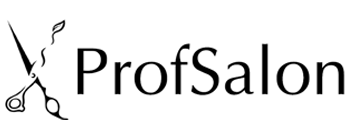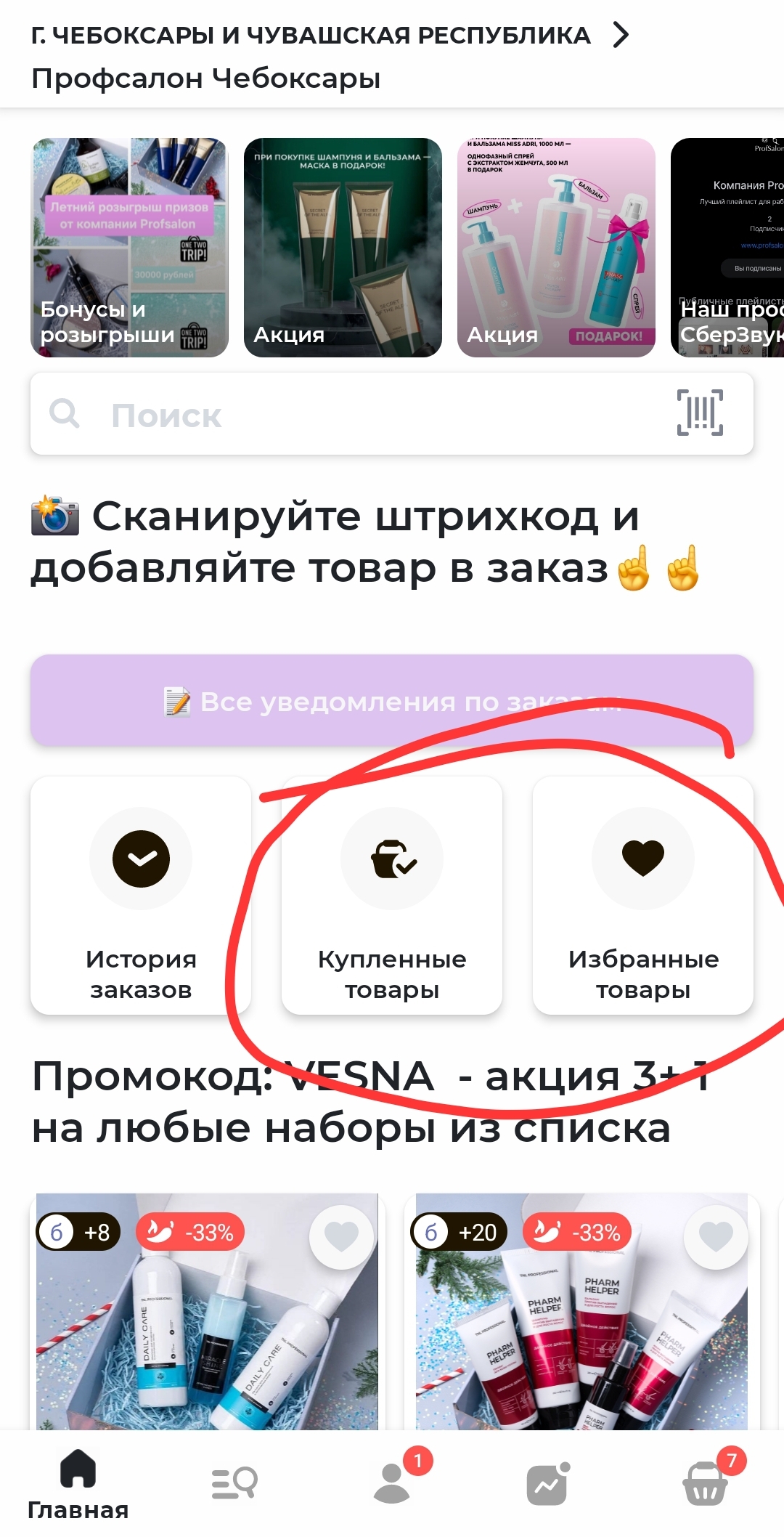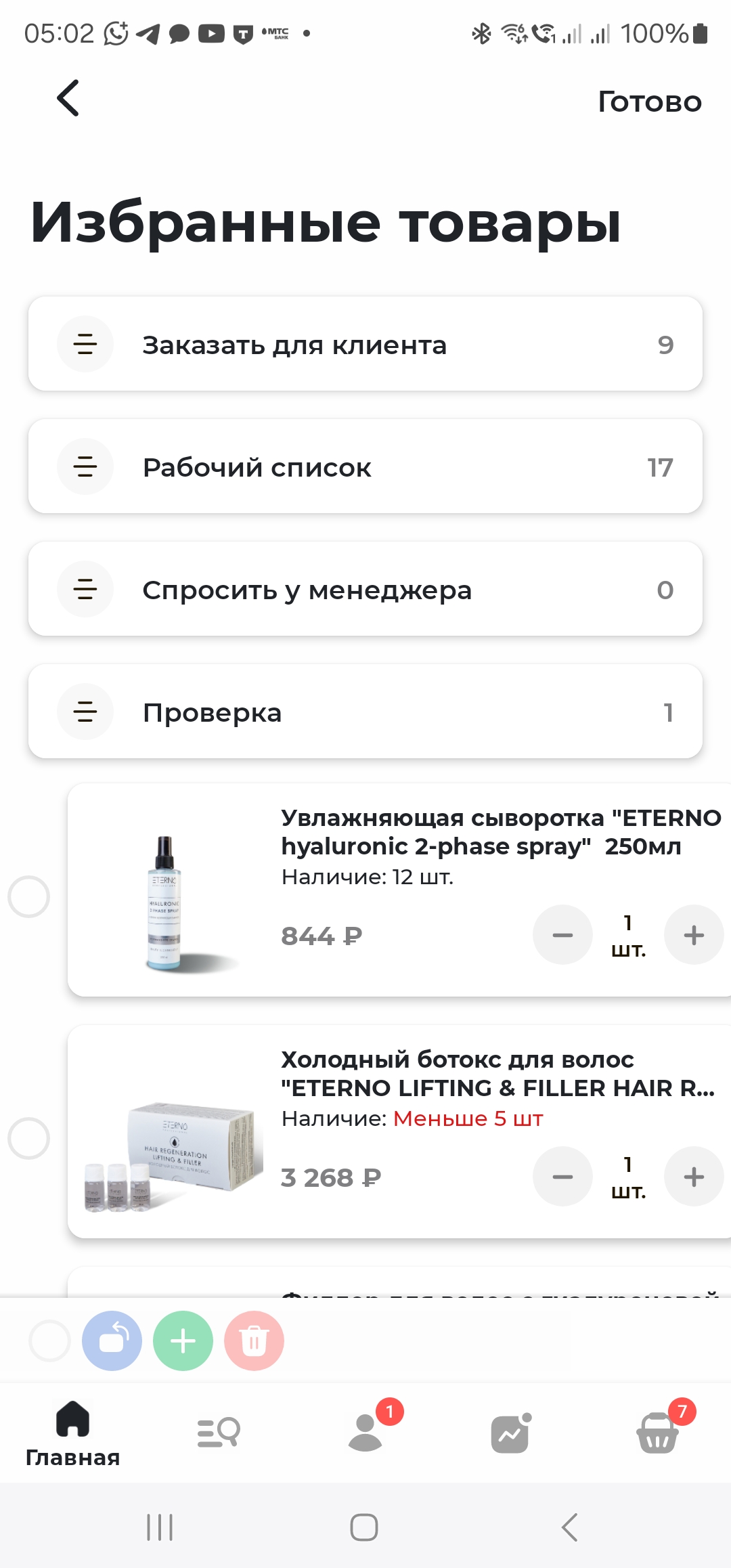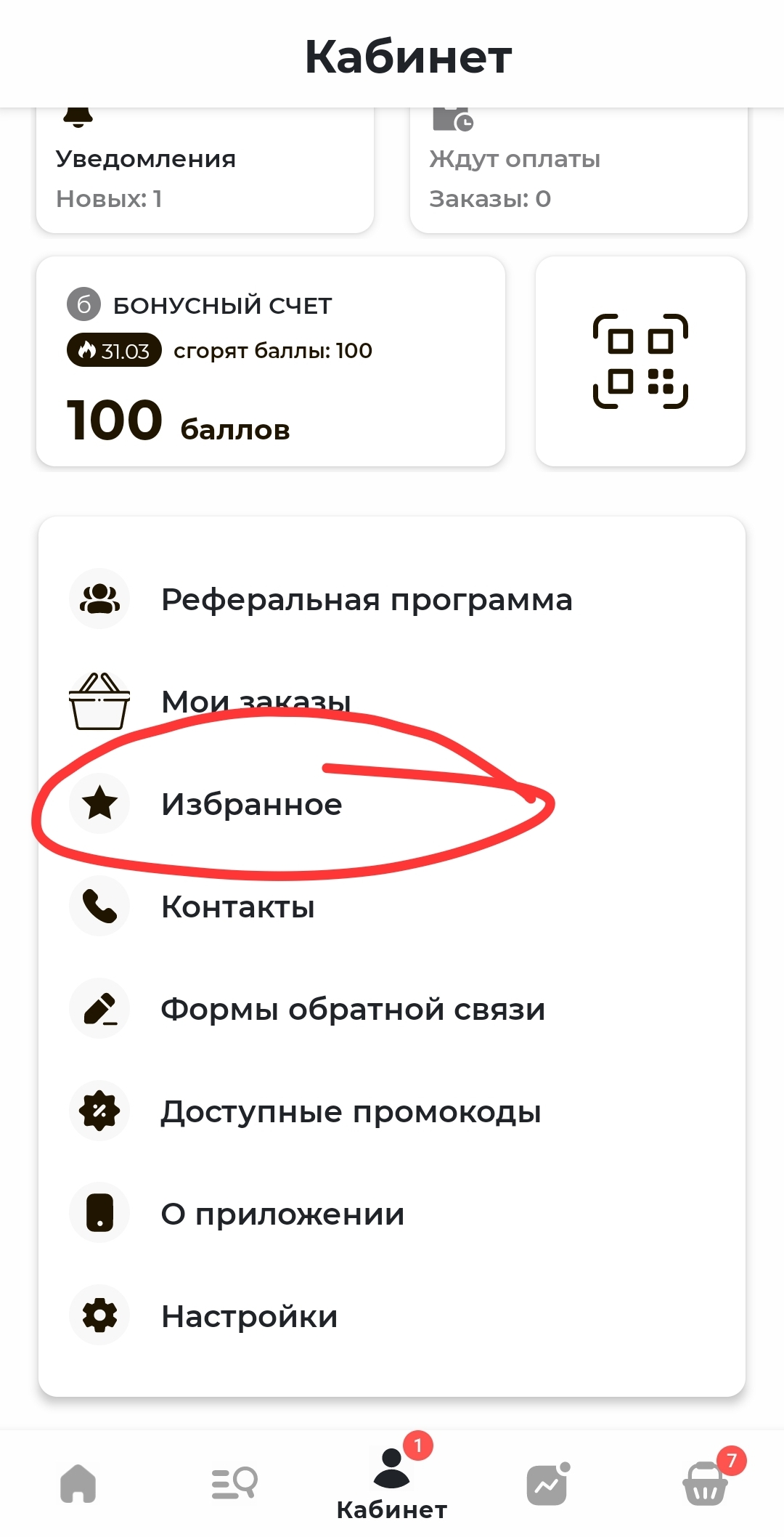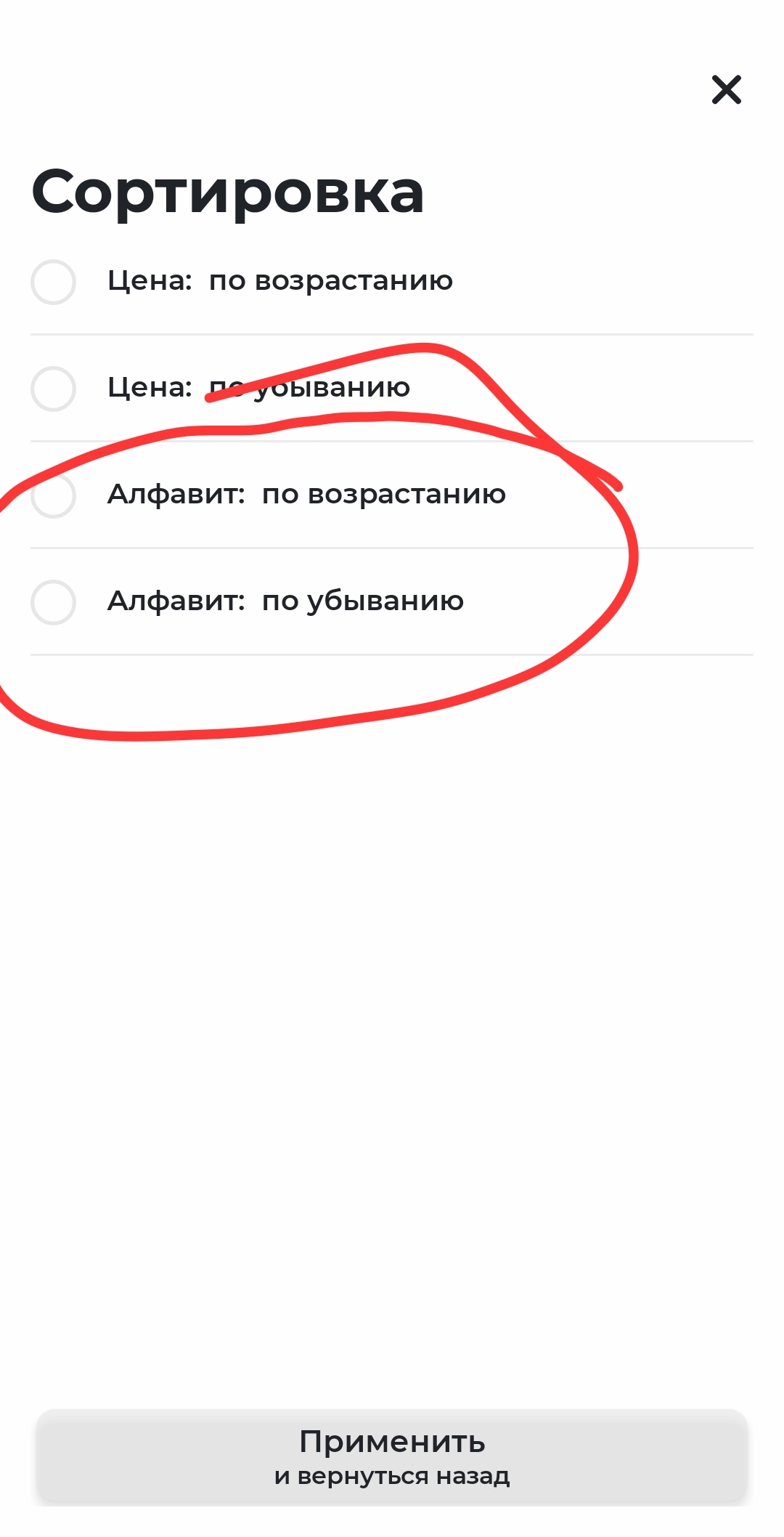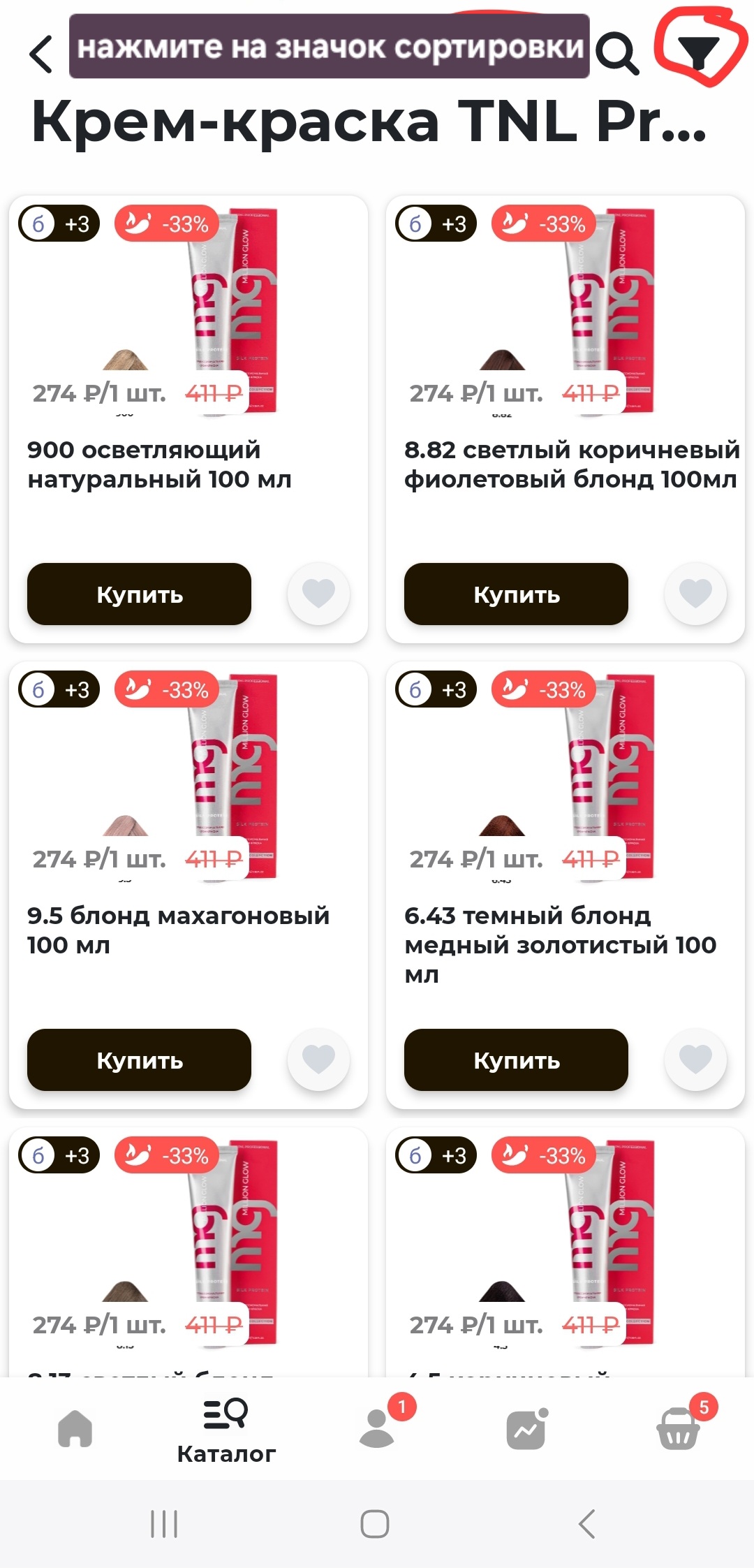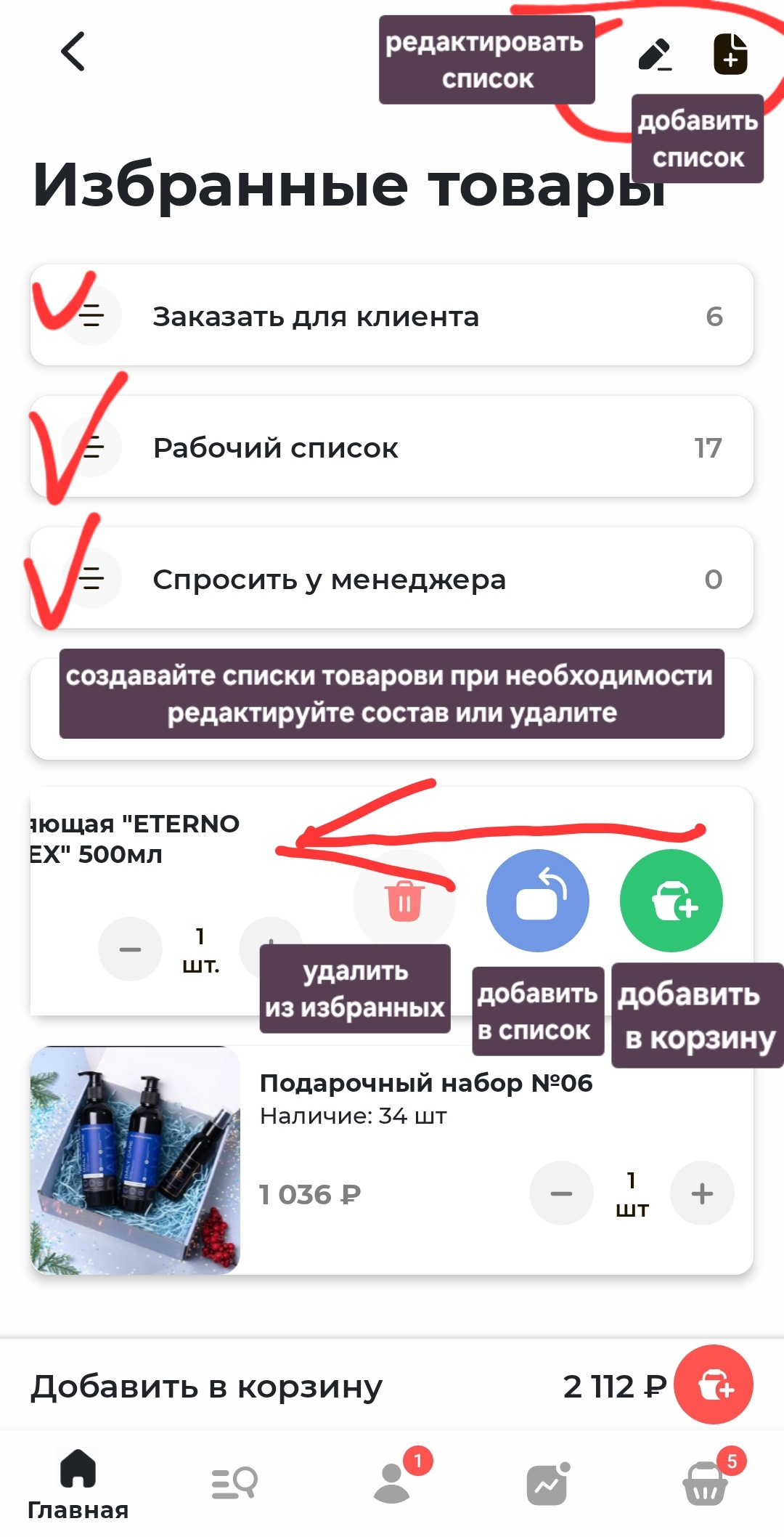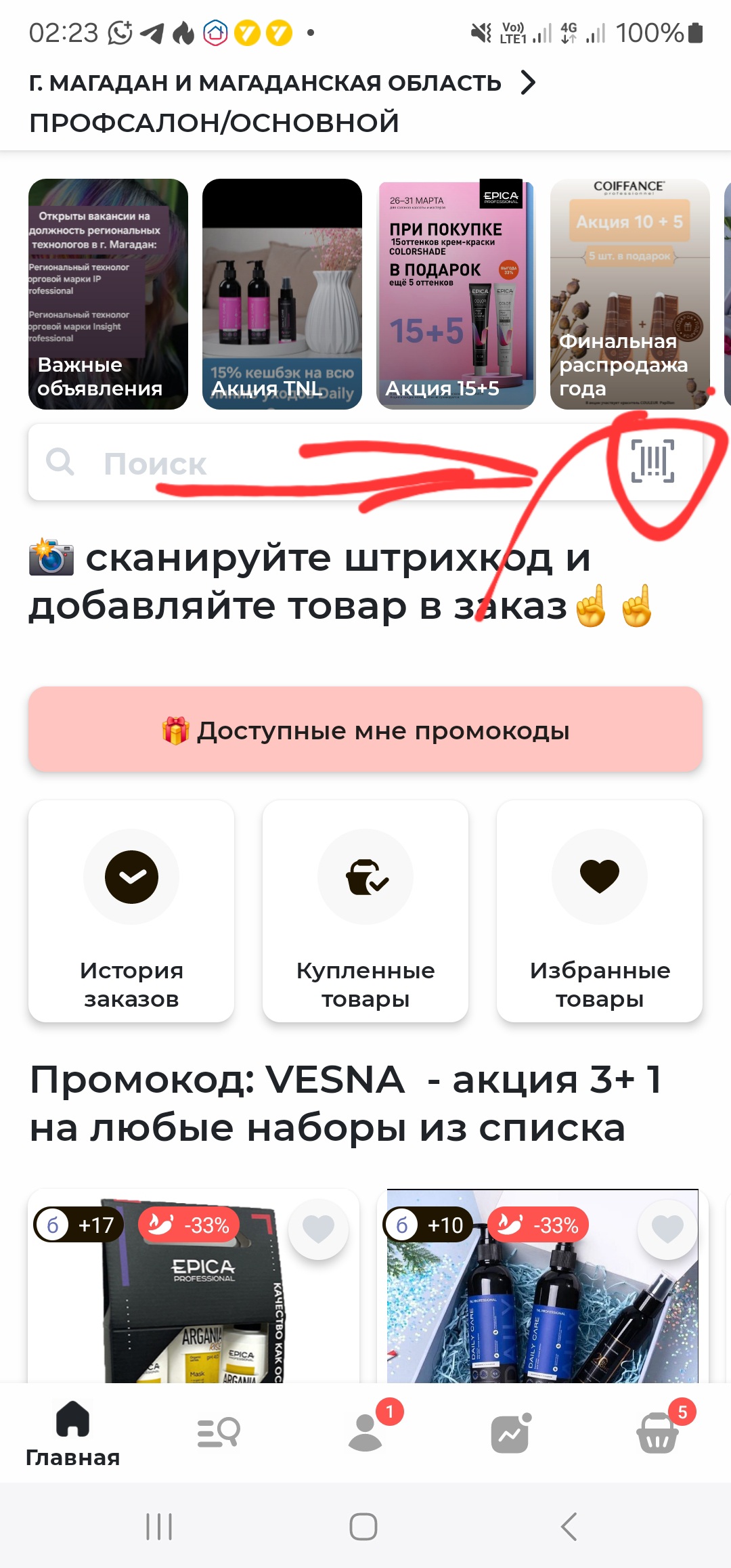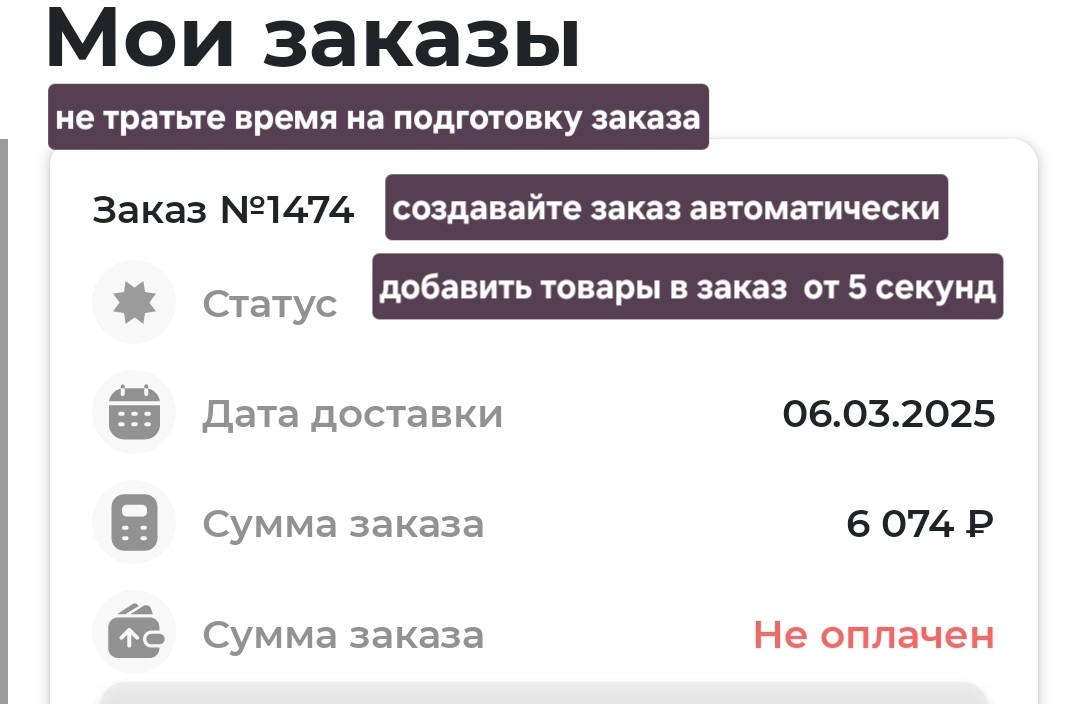Как автоматизировать процесс заказа продукции?
- Как не тратить время на составление заказа ?
Такой вопрос, задают себе многие мастера...
Мы единственная компания, которая разработала решение и ответ на Ваш вопрос.
Мы постарались заново "создать" процесс заказа продукции, с минимальным временем на формирование списка товара.
Рассмотрим несколько самых удобных Вариантов:
1 - Способ. Новый (автоматический)
Называется автоматический, так как по сути, Вы не тратите время на формирование заказа. Вам необходимо в течении рабочего дня, сканировать штрих-кода продукции, которую Вы расходуете во время рабочего процесса.
В один клик добавляйте товар в корзину. Когда придёт время делать заказ, в вашей корзине уже будет лежать готовый заказ.
Данный способ корректно работает, только если сканировать все продукты, что Вы используете в работе. Если нет времени сканировать краску сразу, отсканируйте коробочки после того как нанесете состав.
2 - Способ. Полуавтоматический.
Зайдите в каталог товара и выберите раздел с необходимым красителем.
Вверху, справа любой категории товара, доступен значок сортировки товара. Нажмите на него и выберите способ сортировки товара в категории:
Красители удобно сортировать "по Алфавиту по возрастанию "
По завершению выбора нажмите кнопку "Применить"
После того как список красителей отсортирован по порядку, Вы можете открыть свои запасы красителей или подойти с телефоном к месту хранения красителя.
Что бы заказ был максимально корректный, двигайтесь по списку красителя в телефоне в одном направлении (сверху вниз) , сверяя наличие красителя в зоне хранения, добавляйте товар в корзину двигаясь по списку, не проваливаясь каждый раз в карточку товара, это занимает минимум времени.
Такой способ позволяет заказать все необходимые цвета из ассортимента, который есть в наличии на момент заказа.
» 1 лайфхак - если вы отсканировали штрих-код а в карточке товара, указано, что его нет в наличии. Добавить его в корзину не получится.
Есть решение! В один клик нажмите на сердечко на фотографии товара, товар автоматически попадёт в раздел избранное, общий список. Что бы Вы не путались, в списке "избранных" он будет отображаться, только когда будет в наличии.
Проверяйте вкладку избранное, перед формированием заказа. Если в ней появился товар, значит он снова доступен к заказу. Добавьте его в корзину и уберите из списка избранных, сдвиньте влево карточку товара и выберите в меню необходимое действие
» 2 лайфхак
Создавайте разные списки избранных (пример: "заказать клиенту", "любимая краска", "уходы на продажу" и т.д.) и размещайте в них карточки товара, для быстрого доступа.
На главной странице есть кнопки "купленные товары" отображаются купленные Вами ранее товары одним списком
"Избранные товары" список который формируете Вы сами, проставьте сердечко на фотографии продукта для автоматического добавления в список.